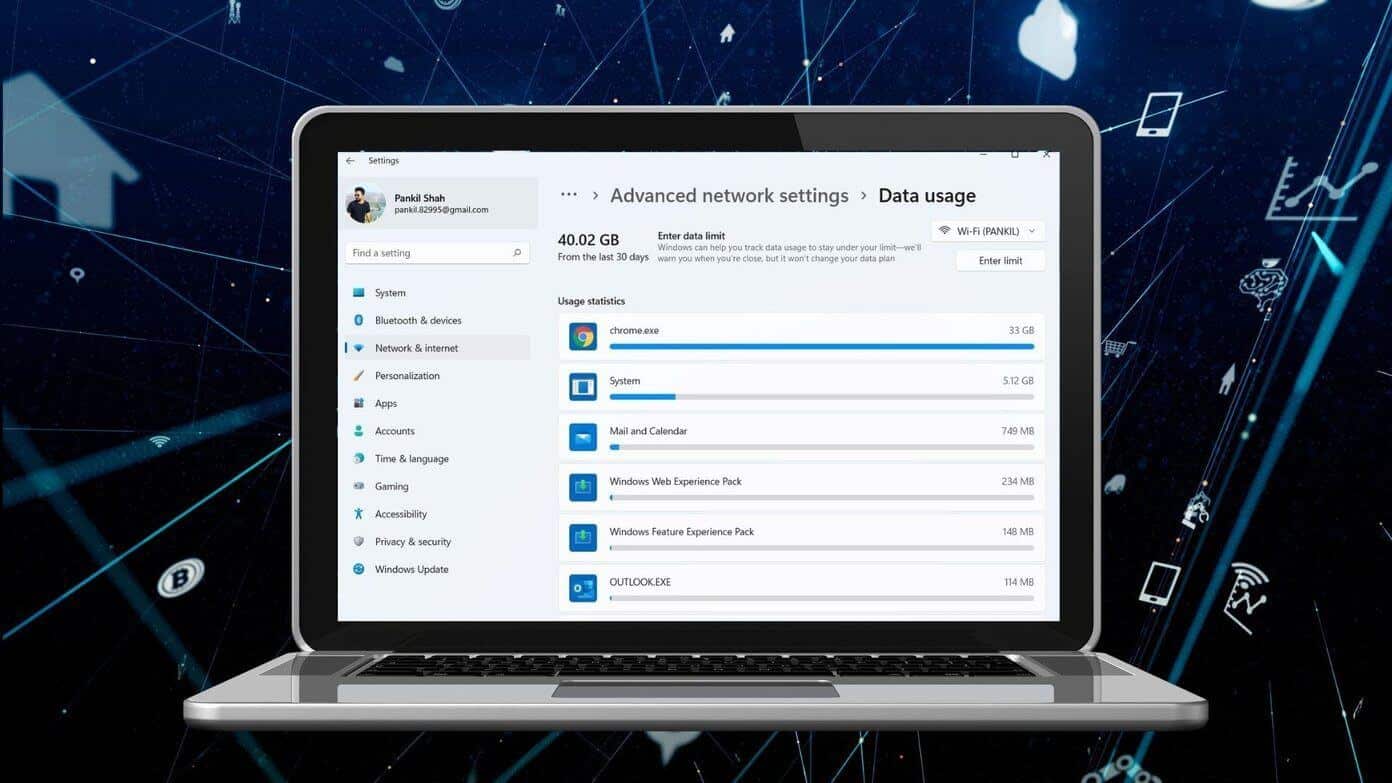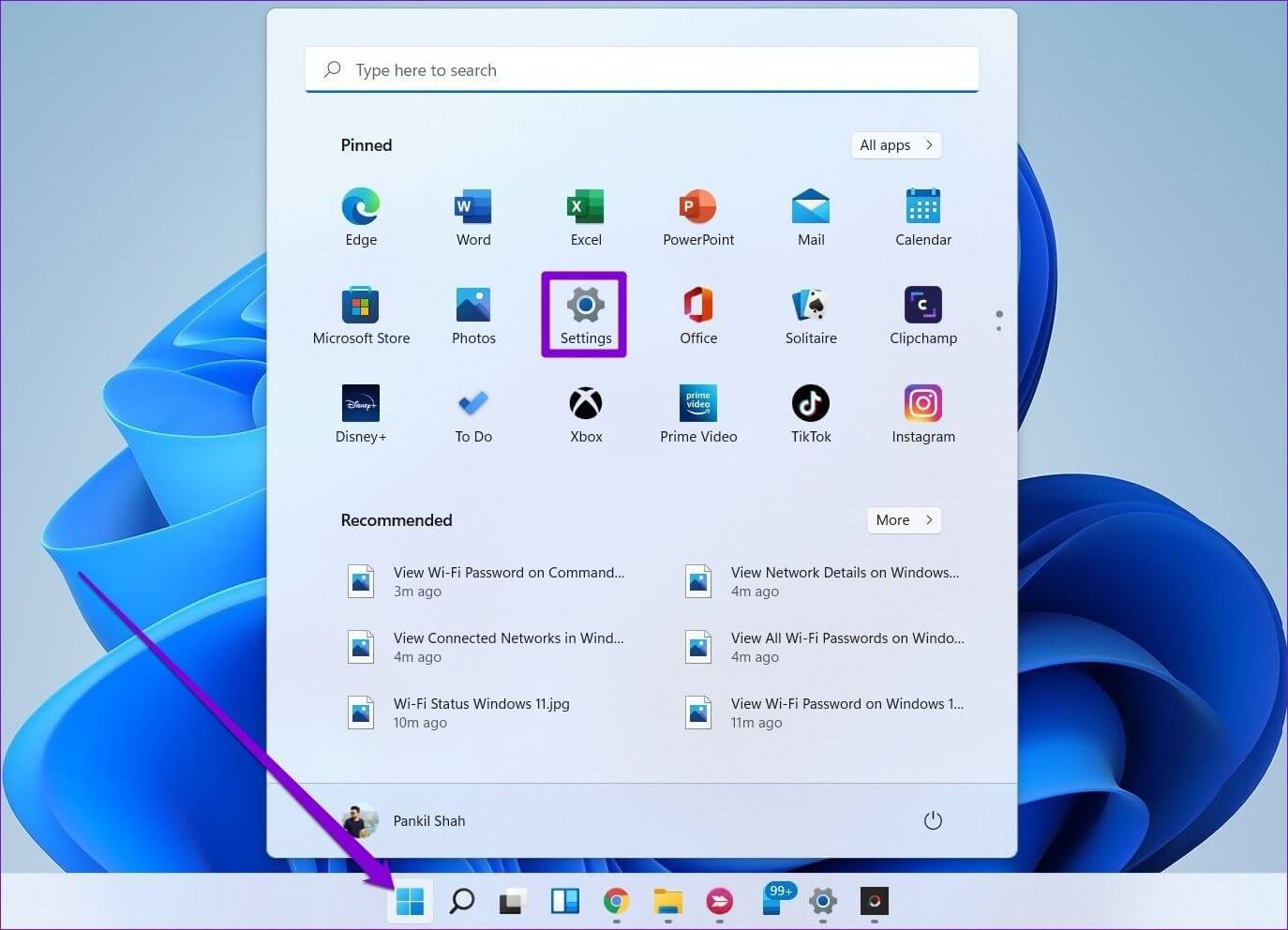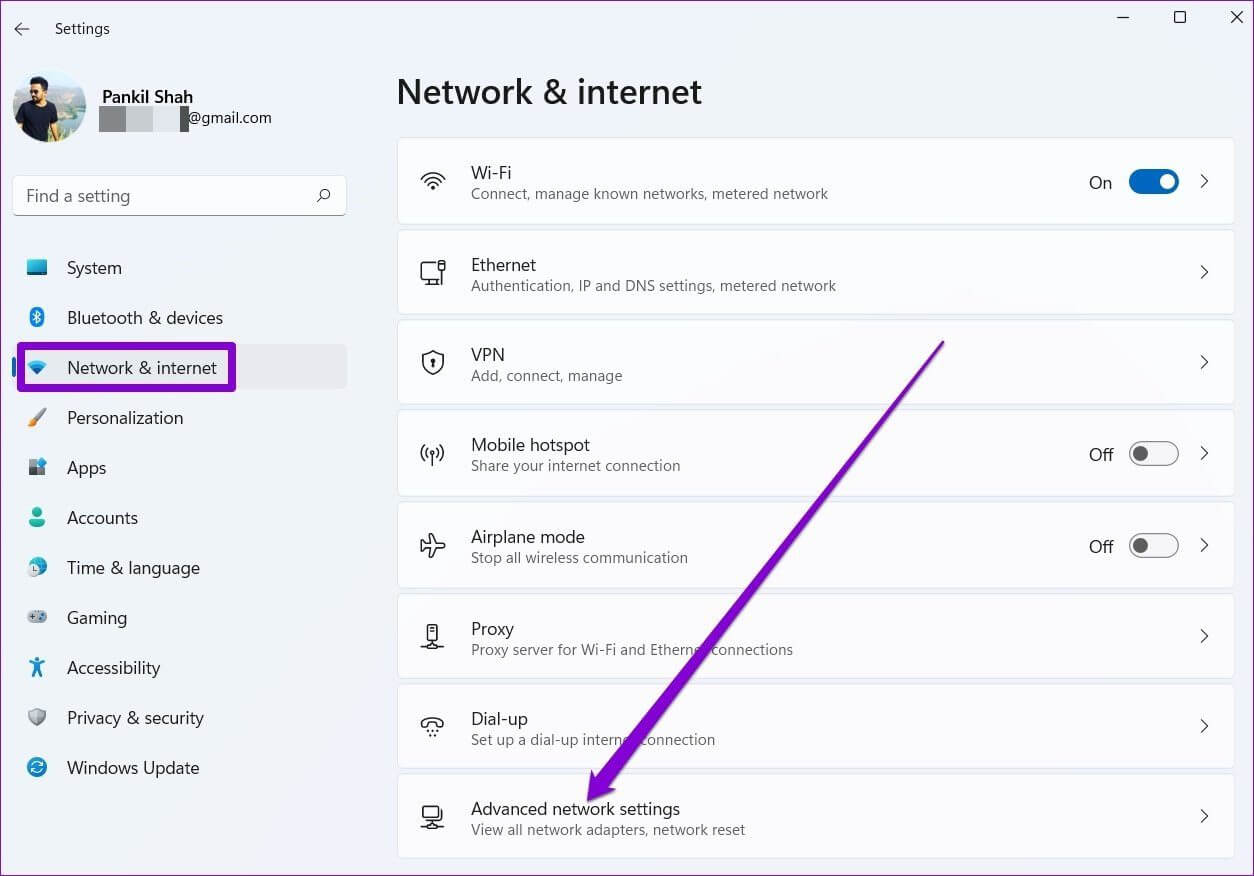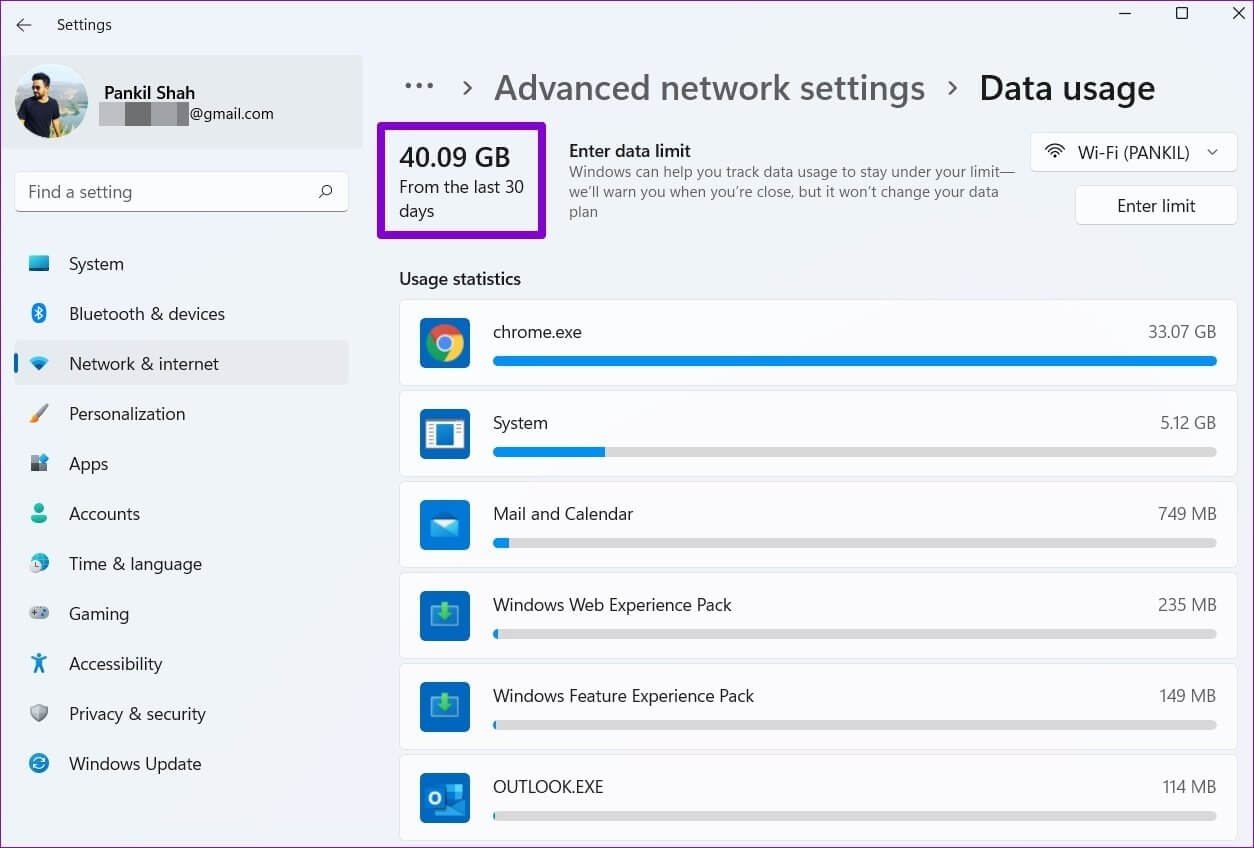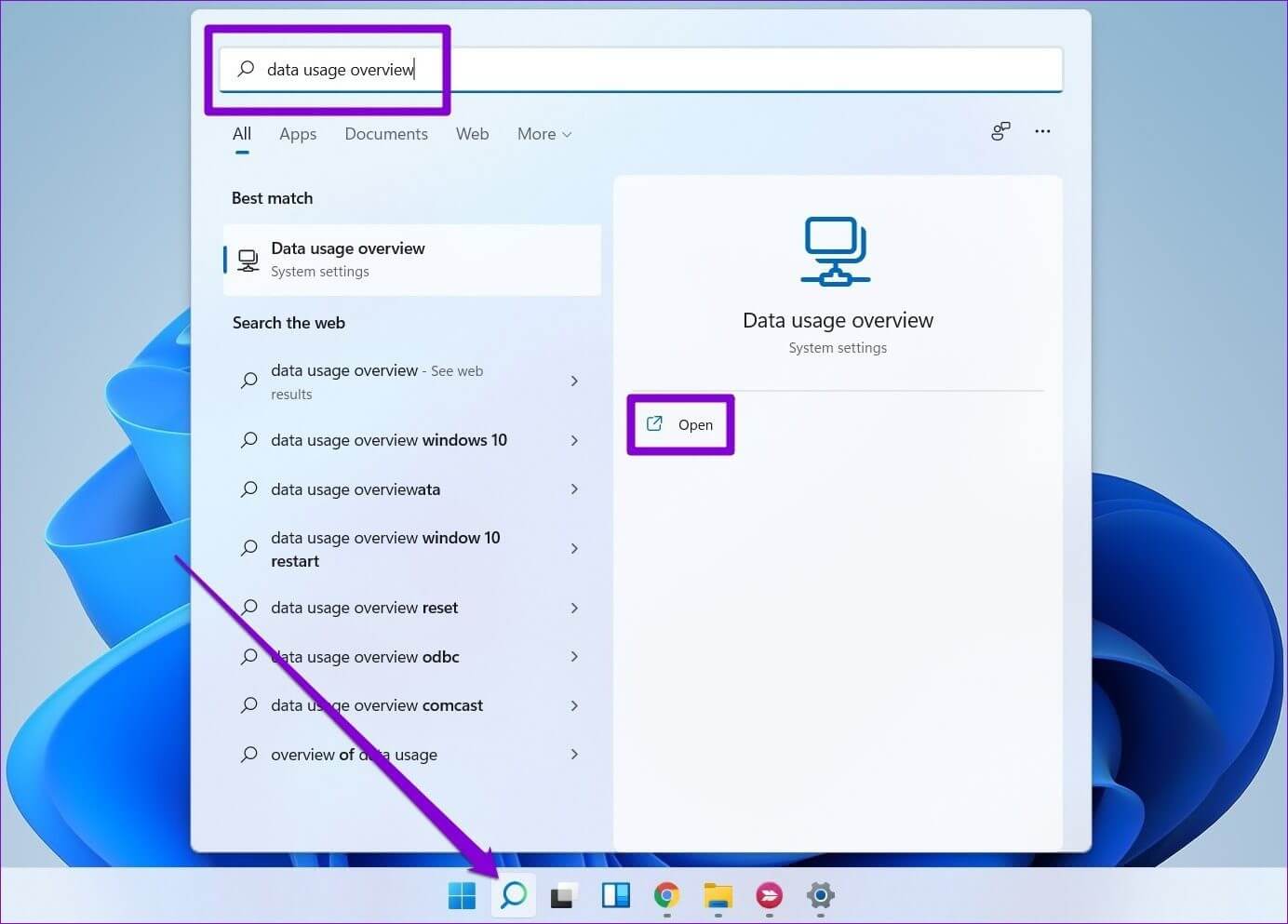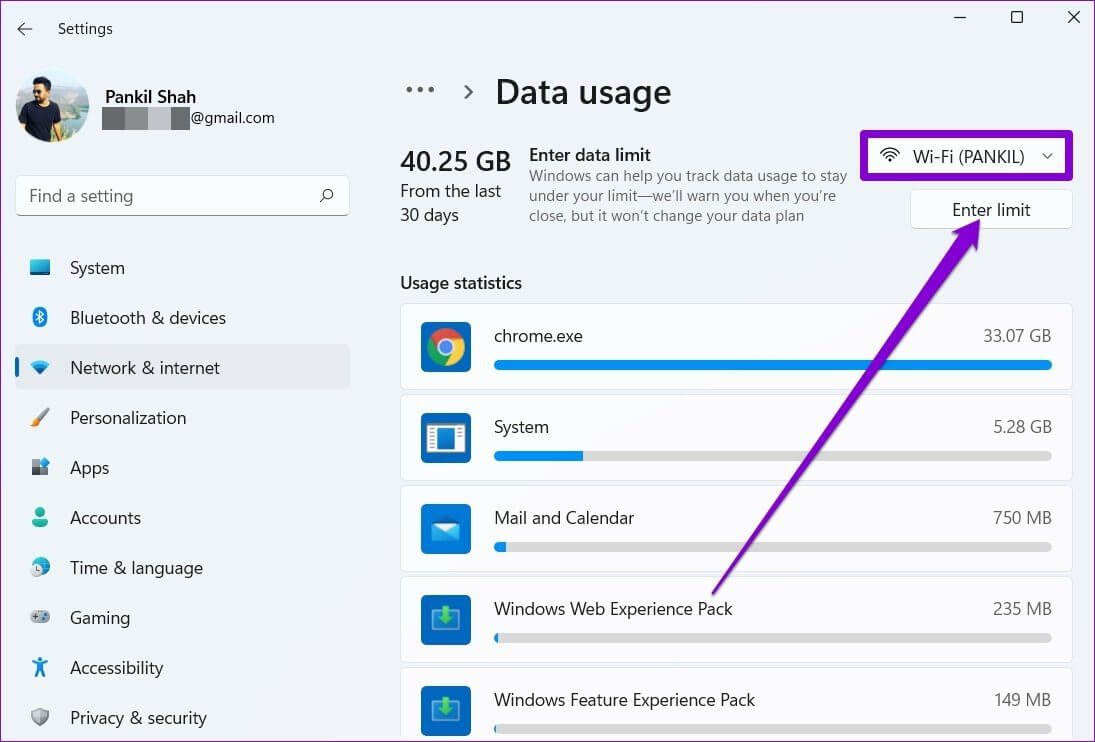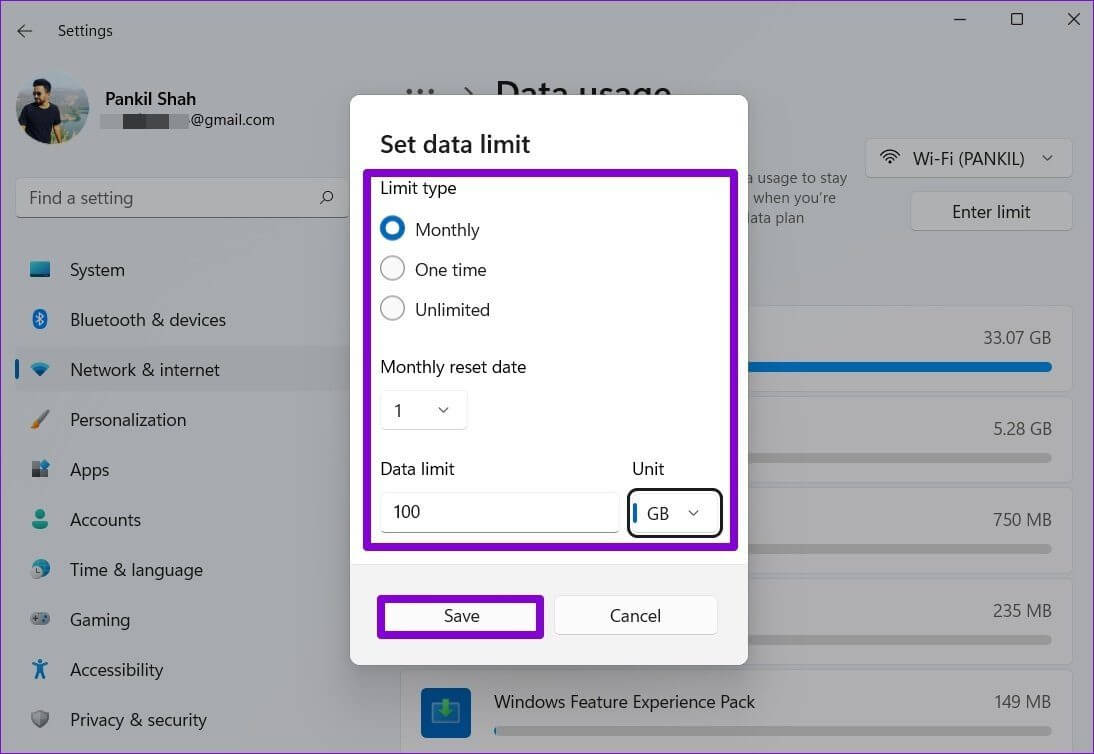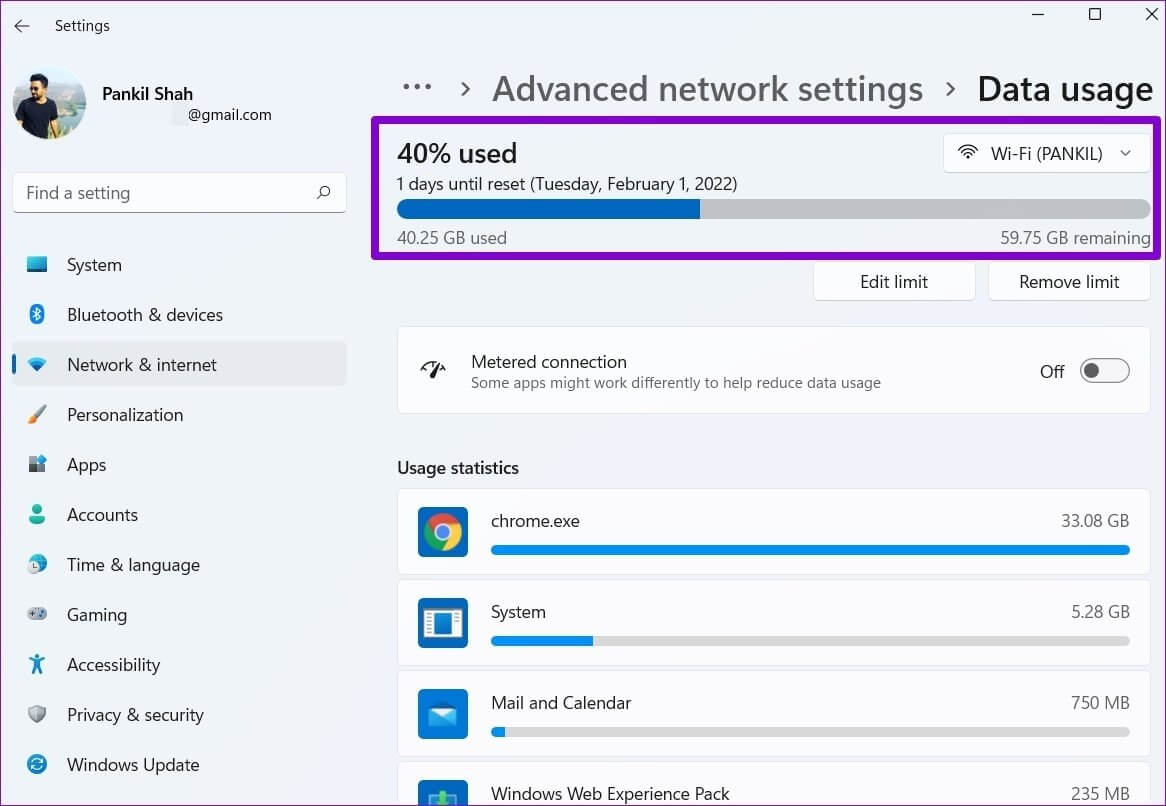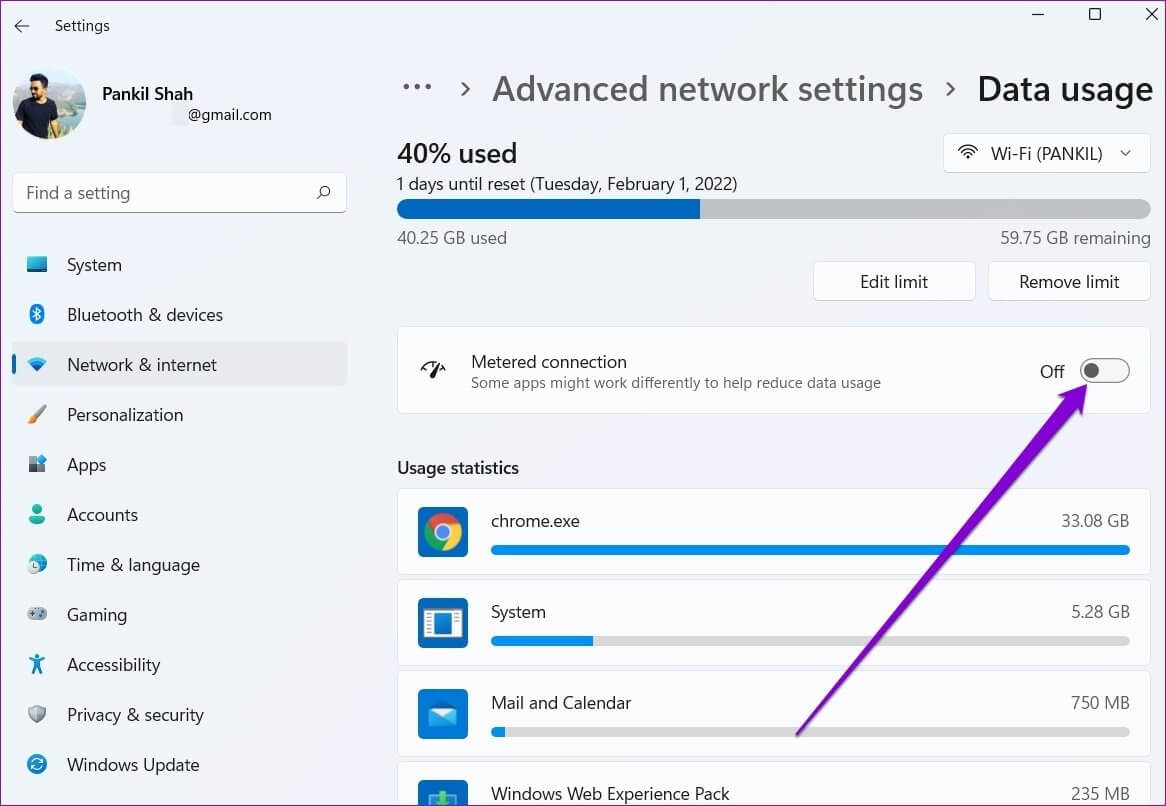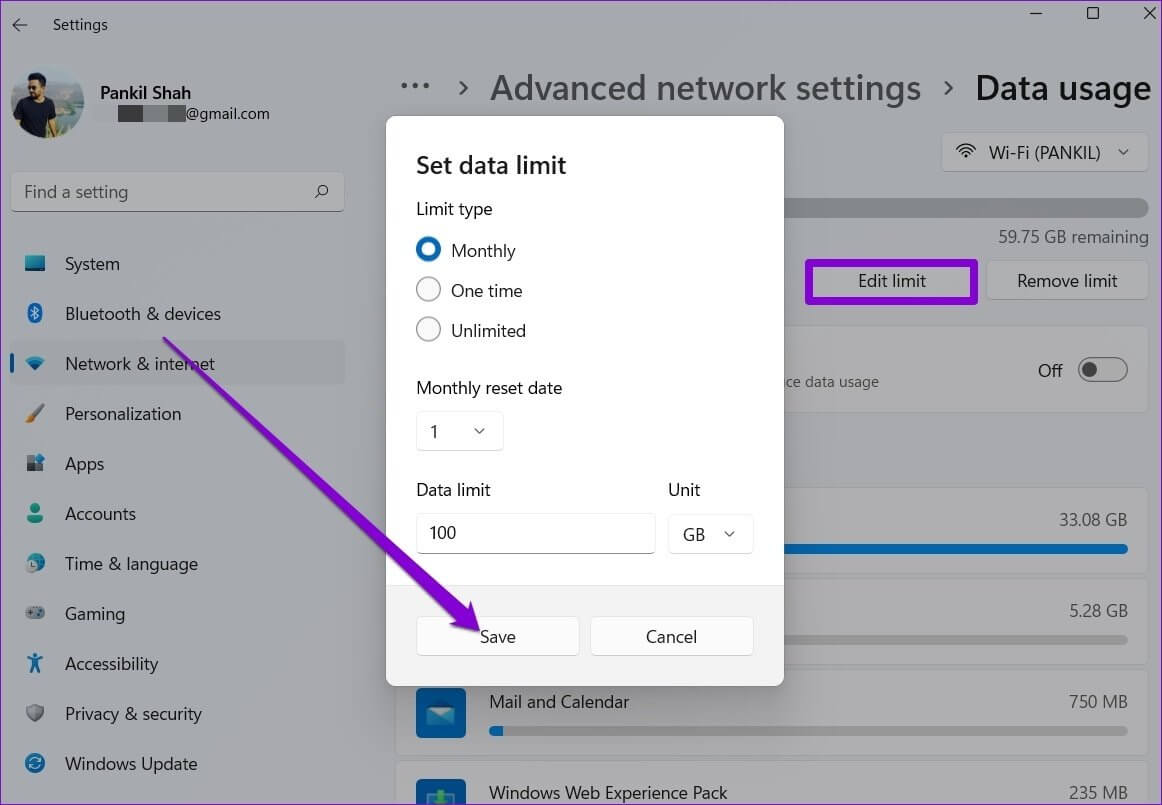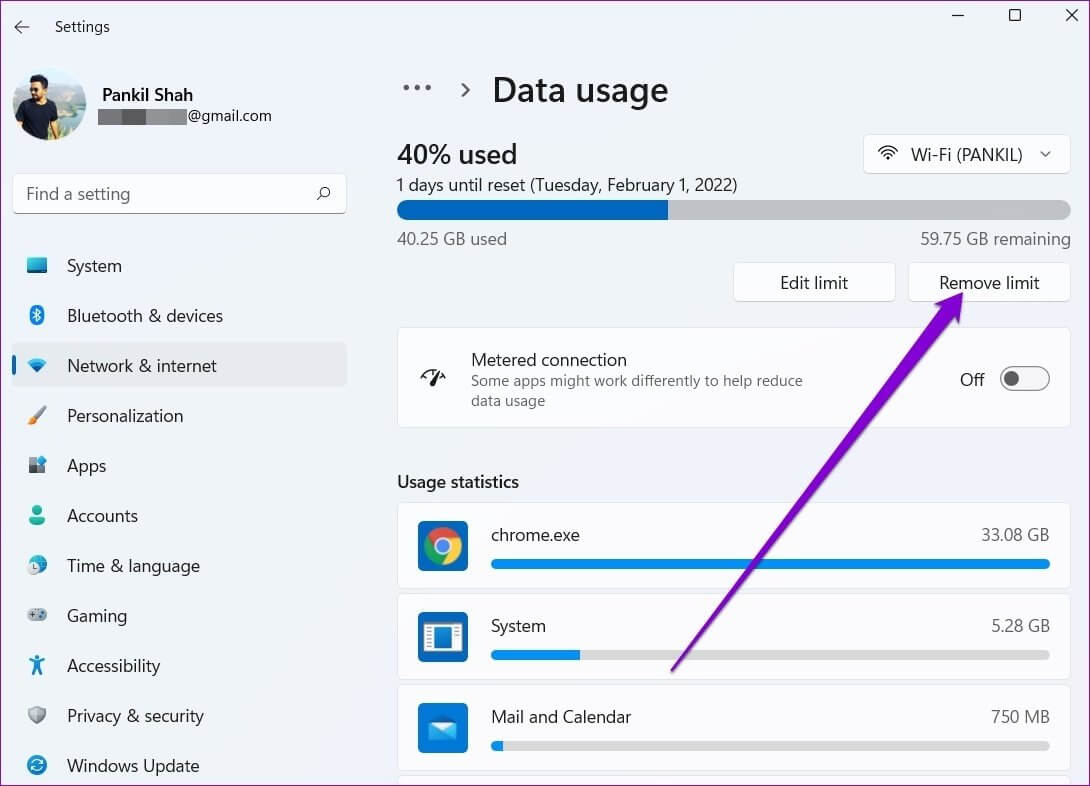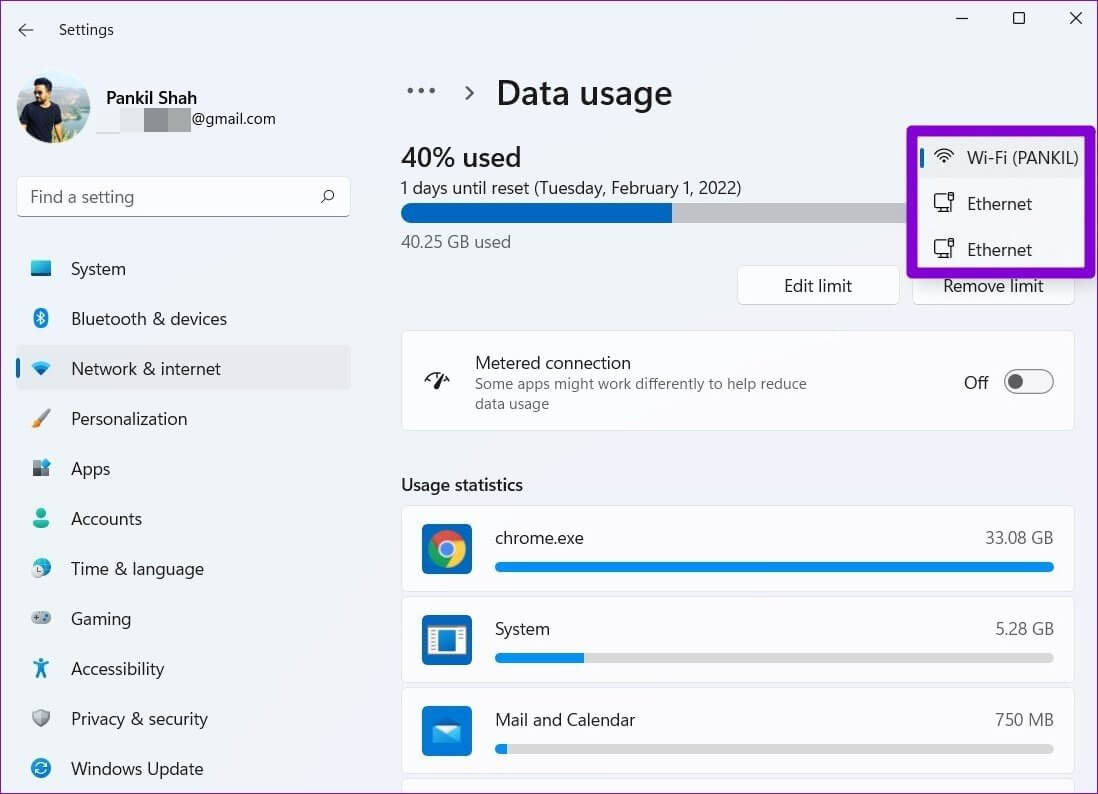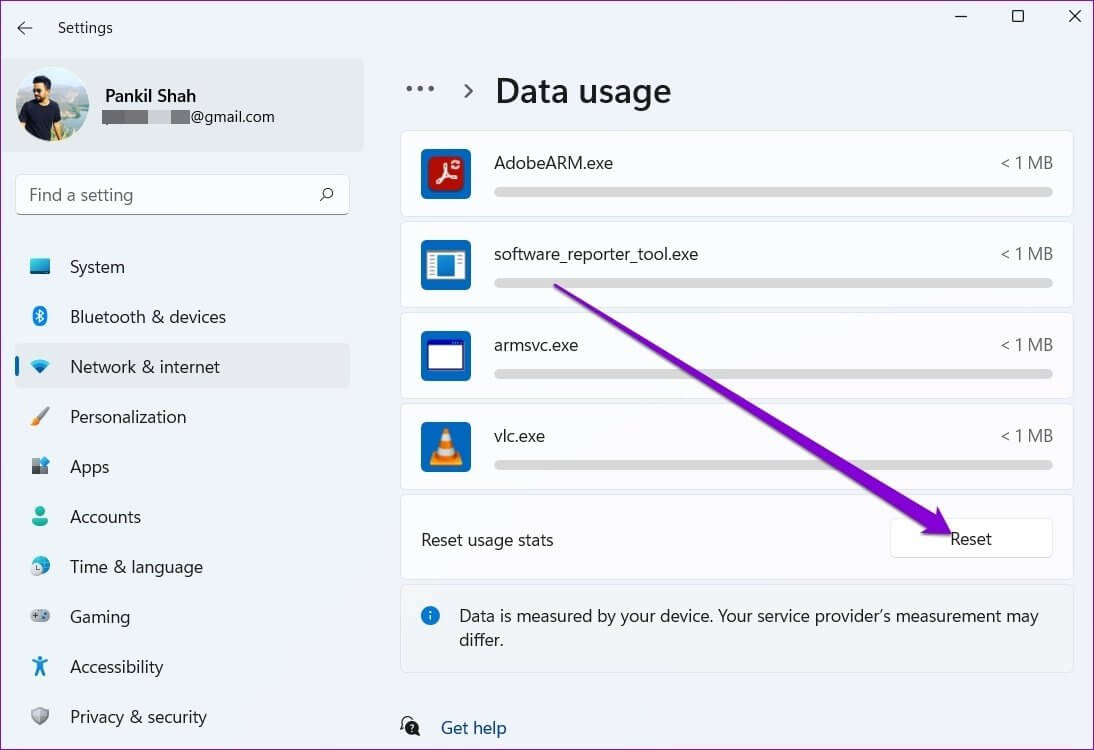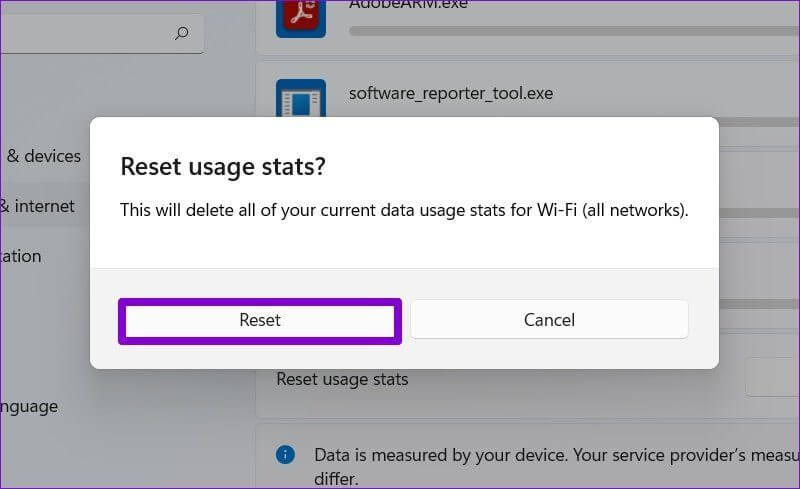Comment afficher et limiter l'utilisation d'Internet sur Windows 11
Ce n'est un secret pour personne que Windows est l'un des systèmes d'exploitation les plus exigeants en termes d'utilisation des données. Et si vous êtes quelqu'un qui utilise un forfait de données limité, il est important pour vous Surveillez et limitez l'utilisation d'Internet sur votre ordinateur activement.
Ainsi, que vous cherchiez à limiter l'utilisation d'Internet sur votre ordinateur ou que vous soyez simplement curieux de savoir combien de données vos applications préférées utilisent, ce guide vous montrera comment afficher, limiter et réinitialiser votre utilisation des données Internet sur Windows 11. Alors, allons-y Nous commençons.
Comment afficher l'utilisation d'Internet sur Windows 11
L'option d'utilisation des données est pré-activée sur Windows 11. Donc, si vous êtes curieux de savoir combien de données votre ordinateur consomme, suivez les étapes ci-dessous.
Étape 1: Ouvrir un menu Commencer Et cliquez Icône d'engrenage Pour exécuter une application Paramètres.
Étape 2: Utilisez le volet de droite pour accéder à Onglet Réseau et Internet et faites défiler vers le bas pour sélectionner une option Paramètres réseau avancés.
Étape 3: dans plus de Paramètres , Cliquez Utilisation des données.
Étape 4: En haut, vous verrez la quantité de données consommées par votre ordinateur au cours des 30 derniers jours. Vous pouvez également afficher la quantité de données utilisées par vos applications et logiciels préférés dans les statistiques d'utilisation.
Si vous utilisez plusieurs connexions Internet, utilisez le menu déroulant dans le coin supérieur droit pour afficher l'utilisation d'Internet des autres réseaux.
Comment déterminer l'utilisation d'Internet sur Windows 11
Si vous avez un forfait Internet limité, il peut être utile de fixer une limite à l'utilisation d'Internet sur votre ordinateur. De cette façon, Windows peut surveiller efficacement votre utilisation d'Internet etEnvoyer des alertes Plus vous vous rapprochez du maximum. Lisez attentivement pour savoir comment définir, modifier et supprimer la limite d'utilisation d'Internet sur Windows 11.
Définir la limite d'utilisation d'Internet sur Windows 11
Pour définir une limite d'utilisation des données sur Windows 11, suivez les étapes ci-dessous.
Étape 1: Ouvert Démarrer le menu , et tapez nAperçu Au Utiliser les données Et appuyez sur Entrer.
Étape 2: Ensuite, allez à Utiliser les données dans plus de Paramètres.
Étape 3: Utilisez le menu déroulant en haut à droite pour sélectionner le réseau pour lequel vous souhaitez définir une limite de données. Cliquez ensuite sur le bouton Entrez la limite.
Étape 4: dans la fenêtre contextuelle"Définir la limite de donnéesCela s'ouvre, d'abord, sélectionnez votre type de trait préféré. Vous pouvez définir une limite maximale d'utilisation des données en définissant une limite unique ou mensuelle. Vous permet de le régler sur ير محدود Réinitialisez les statistiques d'utilisation des données à une date précise chaque mois.
Étape 5: Sélectionnez une date de réinitialisation mensuelle pour la limite et entrez votre limite de données. Enfin, appuyez sur Enregistrer.
Une fois que vous avez défini la limite de données, Windows affichera le pourcentage de données déjà utilisées pour le cycle de ce mois et ce qu'il en reste.
En option, vous pouvez également envisager d'activer l'option de connexion mesurée. Cela empêchera Windows d'utiliser votre bande passante Pour les installations automatiques des mises à jour logicielles et applicatives. Notez que cela affectera également la fréquence de mise à jour applications et outils sur votre ordinateur.
Modifier ou supprimer la limite d'utilisation d'Internet dans Windows 11
Vous pouvez également modifier ou supprimer la limite d'utilisation d'Internet définie sur Windows à tout moment. Voici comment.
Étape 1: Ouvrir une application Paramètres. Basculer vers Onglet Réseau et Internet Et aller à Paramètres réseau Avancée.
Étape 2: Cliquer sur Utilisation des données.
Étape 3: utilisation Menu déroulant Pour sélectionner votre réseau et cliquez sur l'option Modifier la limite en haut.
Clique sur Sauvegarder Quand Fini.
De même, pour supprimer la limite de données définie, cliquez sur le bouton Supprimer la limite. Sélectionnez Supprimer lorsque vous y êtes invité.
Comment réinitialiser l'utilisation d'Internet sur Windows 11
Si vous souhaitez réinitialiser vos données d'utilisation Internet actuelles et recommencer à zéro, c'est très simple. Voici comment.
Étape 1: Appuyez sur la touche Windows + I Pour ouvrir une application Paramètres.
Étape 2: dans le signe Onglet Réseau et Internet , sélectionnez Paramètres réseau avancé. Puis aller à Utilisation des données.
Étape 3: Utilisez la liste déroulante pour sélectionner le réseau sur lequel vous souhaitez réinitialiser les données.
Étape 4: Faites défiler jusqu'à Réinitialiser les statistiques d'utilisation et appuyez sur le bouton Réinitialiser à côté.
Étape 5: Choisissez Réinitialiser lorsque vous y êtes invité.
Et c'est tout ce qu'il y a à faire. Votre utilisation précédente des données Internet a été effacée et vous pouvez recommencer.
Fais-en bon usage
La surveillance et la limitation des données Internet de votre ordinateur peuvent parfois être vitales. Après tout, vous ne voudriez pas mettre fin à la limite mensuelle de données de votre téléphone en quelques heures alors qu'il l'utilise comme point d'accès pour votre ordinateur.